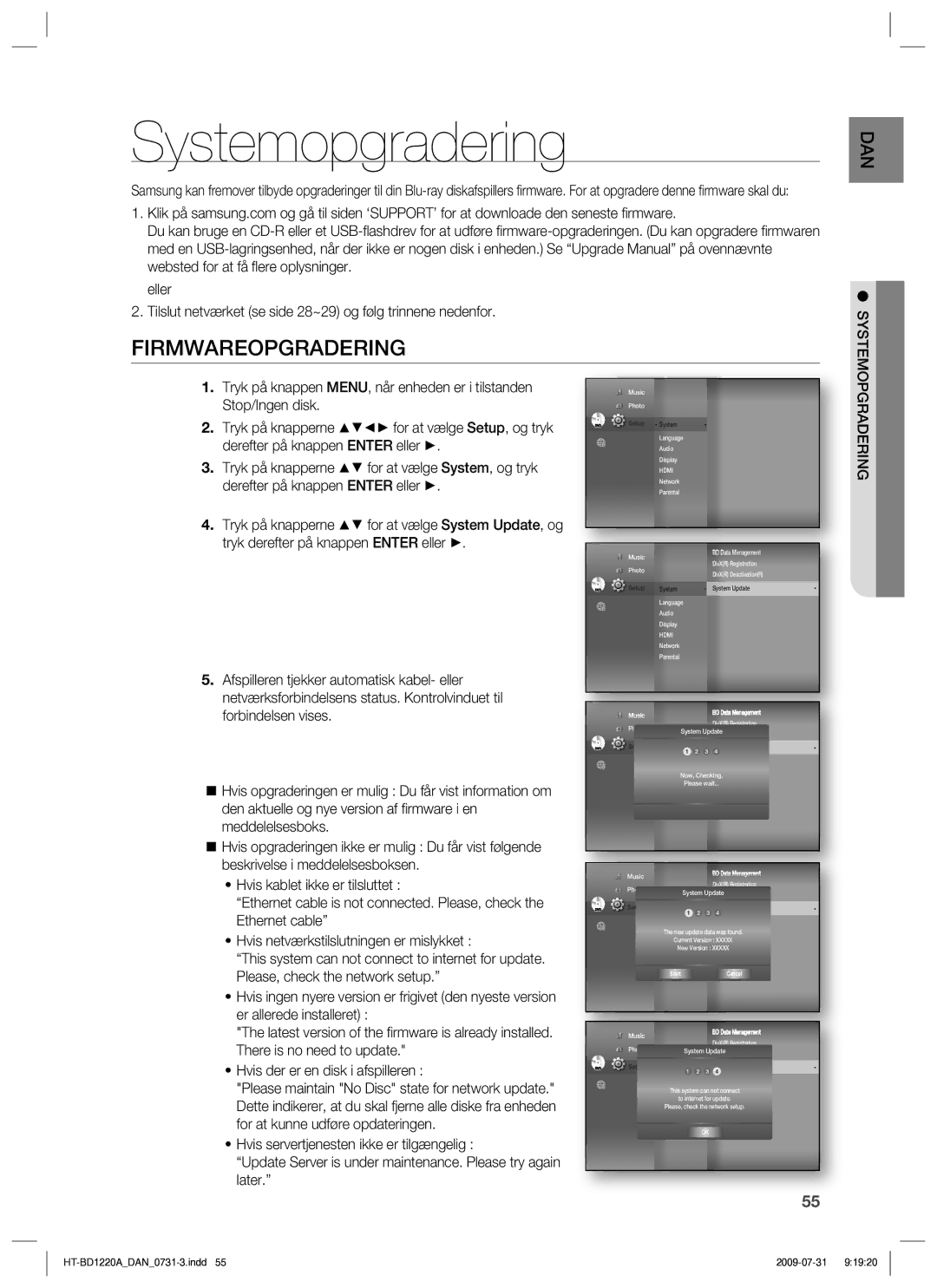Kanals Blu-ray Hjemmebiografsystem
Afspilning af mange disktyper, plus FM-tuner
Afspillerfunktioner
Hdmi
BD-LIVE
BLU-RAY-DISKFUNKTIONER
Videohøjdepunkter
HD Video
Hvad ER Inkluderet
Klasse 1 Laserprodukt
Sikkerhedsinformationer
Sikkerhedsadvarsler
Denne compactdiskafspiller er klassificeret som et
Forsigtighedsregler
Indhold
Underretning om firmwareopgradering
Lydkonfiguration 37 Opsætning af højttalere
Firmwareopgradering
Systemoplysninger
DAN
Om brug af denne brugervejledning
Sådan kommer du i gang
FØR DU Læser Brugervejledningen
Ikoner der anvendes i denne vejledning
Disktyper der kan afspilles
Disktype OG Egenskaber
Logoer på diske der kan afspilles
DVD-RAM
Diske der ikke kan afspilles
Regionskode
Blu-ray-diskkompatibilitet
Diskformat
Disktyper
Diskbakke
Beskrivelse
SET Forfra
TÆND/SLUK-KNAP
Bagside
Beskrivelse AF Fjernbetjeningen
Fjernbetjening
Fjernbetjening
Montering af batterier i fjernbetjeningen
Fjernbetjeningens rækkevidde
Opsætning AF Fjernbetjeningen
Hvis tv’et slukker, er indstillingen gennemført
Mærke Kode
Kodeliste tv-mærker
Tilslutning AF Højttalere
Tilslutninger
Hæng ikke subwooferen på væggen i ventilationshullet
Tilslutning af højttalerne
Bedste
Tilslutning AF Video OUT TIL DIT TV
HDMI-autodetekteringsfunktion
Vælg en af tre metoder til tilslutning til et tv
Tilslutninger
Metode 2 Komponentvideo ... Bedre
Metode 3 Kompositvideo
GOD
Tilslutning TIL EN iPod
IPod classic Video 30GB 60GB 80 GB
IPod-modeller der kan anvendes med HT-BD1220
4GB 8GB
Optisk Tilslutning af en ekstern digital komponent
Tilslutning AF LYD FRA Eksterne Komponenter
Optisk kabel Medfølger ikke
Lydkabel medfølger ikke
AUX Tilslutning af en ekstern analog komponent
Eller
Tilslutning TIL Netværket
Situation 1 Tilslutte et direkte LAN-kabel til dit modem
Router
Medfølger ikke
Situation 2 Tilslutning til en trådløs IP-router
Denne enhed kan ikke modtage AM-udsendelser
Tilslutning AF FM-ANTENNEN
Køleventilator
FM-antenne Inkluderet
DVD-ROM DVD-RAM CDV CD-ROM CVD
Inden Afspilning
MKV
HD DVD DVD+RW
Afspilning AF Disk
Skærmmenunavigering
Søgning i et kapitel eller musiknummer
Indstilling AF LYD
Brug AF Funktionerne Search OG Skip
Indstilling af Tænd/Sluk-Melodi
Afspilning i slowmotion
Afspilning I SLOWMOTION/TRINVIS Afspilning
Trinvis afspilning
Indstil uret
Opsætning af systemet
Indstilling AF Uret
Vælg tidszone
Opsætning AF Sprog
Sprogkonfi guration
Western
AV Sync
Lydkonfiguration
Opsætning AF Højttalere
Dynamisk komprimering
Tryk på knappen MENU, når enheden er i stoptilstand
Lydkonfi guration
Indstilling af højttalerafstanden
Indstilling af lydtilpasning
Sound on V.SOUND OFF
Smart Sound Audio Upscaling Power Bass DSP Mode OFF
Sound Virtual Sound
Funktionen DSP
Opsætning AF Visningsindstillinger
Displayopsætning
Tv-format
Opløsning
Movie Frame 24 Fs
Opløsning alt efter udgangstilstanden
Opsætning AF SKÆRM/UDGANGE
Blu-ray diskafspilning
Displayopsætning
Progressiv tilstand
Frame & Field-bjælke
Skærmmeddelelse
Kun samsung-produkter
HDMI-konfi guration
Opsætning AF HDMI-INDSTILLINGSMULIGHEDER
Anynet+ HDMI-CEC
HDMI-KONFIGURATION
HDMI-format
Tilslutningskablet, og lyden udsendes kun gennem
On Såvel video- som lydsignaler overføres via Hdmi
HDMI-lyd
HDMI-kablet
Opsætning AF Børnespærring
Indstilling af forældrelås
Indstilling AF Forældrelås
Indstilling af censurniveauet
Opsætning af børnespærRing Hvis du glemmer din adgangskode
Ændring af adgangskoden
Kabelnetværk
Netværksopsætning
Opsætning AF Indstillingsmuligheder for Netværk
Netværksvalg
Yes Select Return
Trådløst netværk
Opsætning tilgængelig
Følg trinnene 1~3 på side 49 for at indstille
Photo
Display Wireless Network
Save Cancel Select Return Music Audio
Password Photo
Enter
Indstilling af proxy
Test, og tryk derefter på knappen Enter eller
Test af netværksforbindelse
BD-LIVE internetforbindelse
Brug denne menu til at kontrollere, om dit netværk virker
BD datastyring
Administration AF Systemenhed
Tryk på knappen MENU, når enheden er i tilstanden
StartCancel
Systemopgradering
Firmwareopgradering
Kun USB-fl ashdrev
Systemopgraderingen starter
Vælge No fortsættes opgraderingsprocessen
Fungerer afspilleren muligvis ikke korrekt
Deaktivering AF Divxr
Systemoplysninger
Underretning OM Firmwareopgradering
Divx R-REGISTRERING
Menuen Info for PIP-sektionen
Se en fi lm
Brug AF Funktionen Display
Tryk under afspilningen på knappen Info på fjernbetjeningen
Brug af menuen Title
Brug AF Menuen Disk & POPUP/MENUEN Title
SE EN Film
Gentagelse af det aktuelle kapitel eller den aktuelle titel
Gentagelse AF Afspilning
Gentagelse af afspilning
Brug A-B-gentag-funktionen
Brug af knappen Subtitle
Valg AF Lydsprog
Valg AF Undertekstsprog
Brug af knappen Audio
Brug af funktionen Angle
Ændring AF Kameravinkel
Move
Brug af BD-LIVE-disken
PIP-INDSTILLINGER Picture in Picture
BD-LIVE
Brug af knappen PIP
Lydvisning
Afspilning AF DIVX, MKV, MP4
Overspring fremad/bagud
Hurtig afspilning
AVI
DivXDigital internet video eXpress
Gentag LYD-CD CD-DA OG MP3
Lytte til musik
Lytte TIL Musik
Afspilning AF EN LYD-CD CD-DA/MP3
Skærmelementer for Lyd-CD CD-DA/MP3
Det første spor afspilles automatisk for en Lyd-CD
Det valgte nummer slettes
Gentag denne procedure for at tilføje fl ere spor
Spillelister
Du kan oprette en spilleliste med op til 99 numre
Rotate
Visning af billeder
Visning AF Billeder
DIASSHOW/HASTIGHED
Sådan standses zoom
Zoom
GÅ TIL Fotoliste
Sådan flyttes området
Sikker fjernelse af USB
Brug af USB-funktionen
Hop frem/tilbage
USB-enheder der kan anvendes med hjemmebiografen
USB-hostspecifikation
Understøttede filformater
Hovedenhed
Radio
LYT TIL Radio
Forvalg AF Stationer
OM RDS-UDSENDELSER
Sådan viser du RDS-signaler
Beskrivelse af RDS-funktioner
Tryk på PTY SEARCH, mens du lytter til en FM-station
Sådan søger efter et program vha. PTY-koder
Musiklytning
Brug af en iPod
Skærmelementer ved iPod-afspilning
IPod-musikkategorier
Visning AF EN Film
Funktionen PC-STREAMING
Funktionen pc-streaming
Auto Søger automatisk efter en tilgængelig pc
Nde en ønsket pc
Tryk på knappen for at vælge den ønskede mappe
Brug AF E-INDHOLD
Brug af e-indhold
Brug AF Youtube
YouTube-skærmelementer
Log på
Opsætning af land
Søg efter en video
Afspilning af video
Gem en video
Mine favoritter
Indhold
Afspilningsbibliotek
Tryk på knappen for at vælge My Favorites I kategorilisten
Brug AF E
MUTE-FUNKTION
Funktionen Sleep Timer
Praktiske funktioner
Justering AF Skærmen Lysstyrke
Fejlfi nding
Hovedenheden fungerer ikke
Intet HDMI-signal
Hdcp High-bandwidth Digital Content Protection
Formatforholdet kan ikke ændres
Håndtering og opbevaring af diske
Appendiks
Håndtering af diske
Opbevaring af diske
Specifikationer
Kontakt Samsung
Region Land Kundeservicecenter Webside
Korrekt affaldsbortskaffelse af dette produkt
Korrekt bortskaffelse af batterierne i dette produkt
Elektrisk & elektronisk udstyr